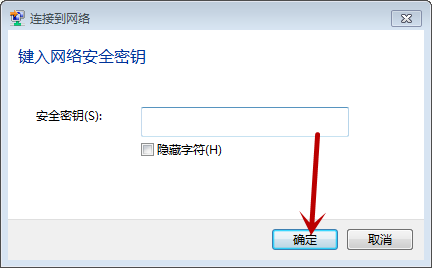电脑怎么连接无线上网
时间:
子明1009由 分享
电脑怎么连接无线上网
如今面对网络信息时代的到来 ,如何充分发挥和利用互联网的宽带资源优势 ,选择一种成熟的网络宽带接入技术 ,将是计算机面对的机遇和挑战。下面是学习啦小编为大家整理的关于电脑怎么连接无线上网,一起来看看吧!
电脑怎么连接无线上网
01准备一个PCI无线网卡。

02PCI无线网卡要安装在主板上。

03或者准备一个便捷的USB无线网卡。

04插在机箱的USB接口即可。

05打开搜狗浏览器。
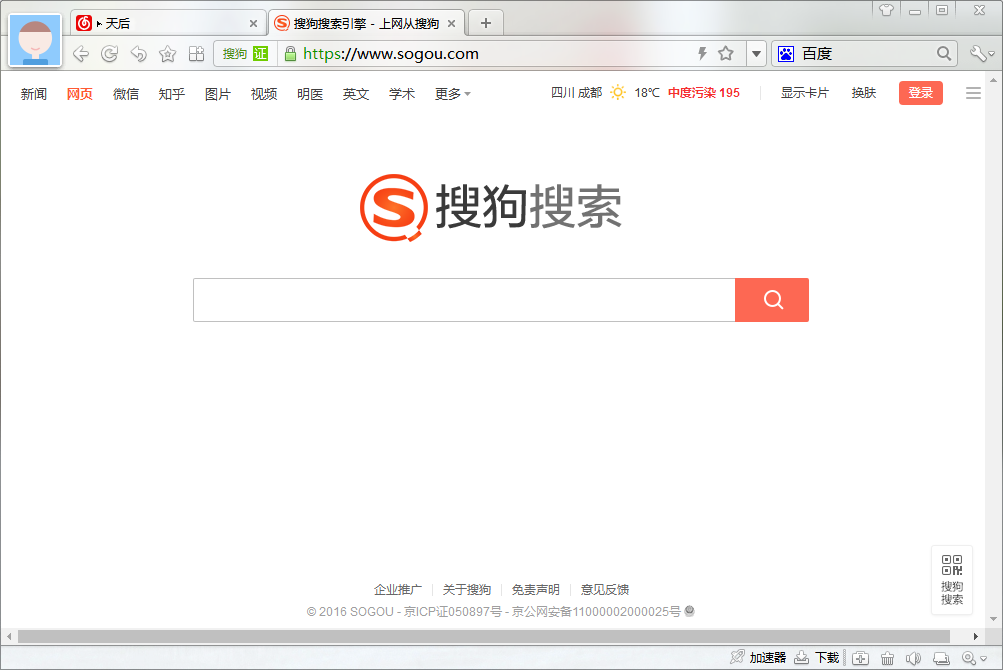
06搜索“驱动精灵”,点击进行下载安装。
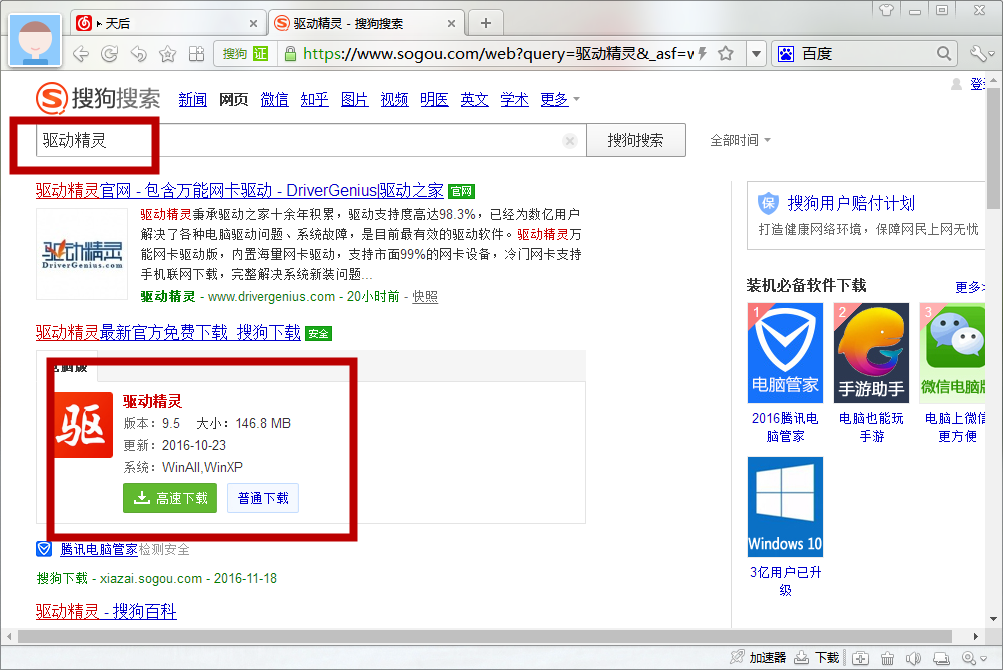
07安装完成后,打开驱动精灵,选择“立即检测”
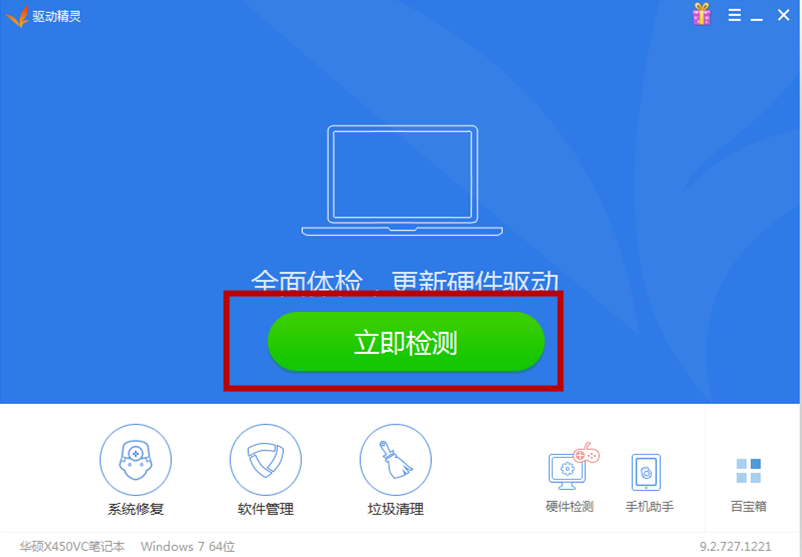
08等待自动检测驱动,检测完成后,点击下载安装新加入的无线网卡驱动即可。
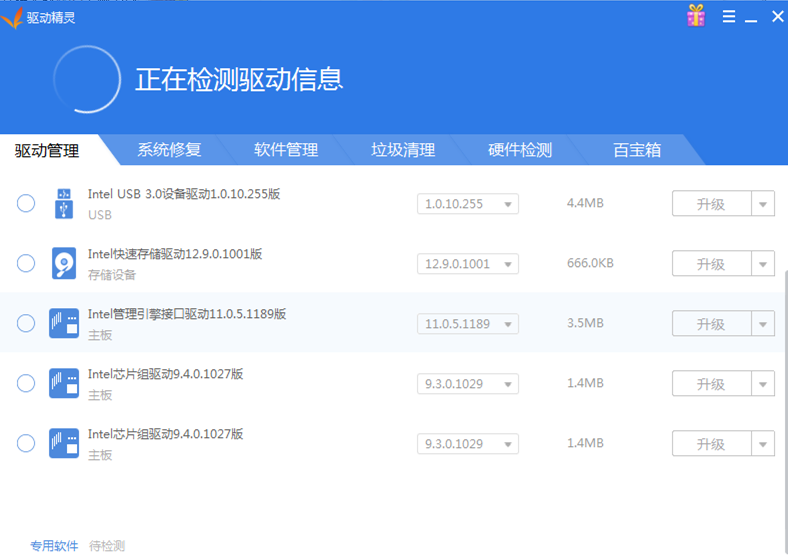
09驱动安装完成后,在电脑桌面的右下角可找到“五条竖线”组成的WIFI图标,点击打开。
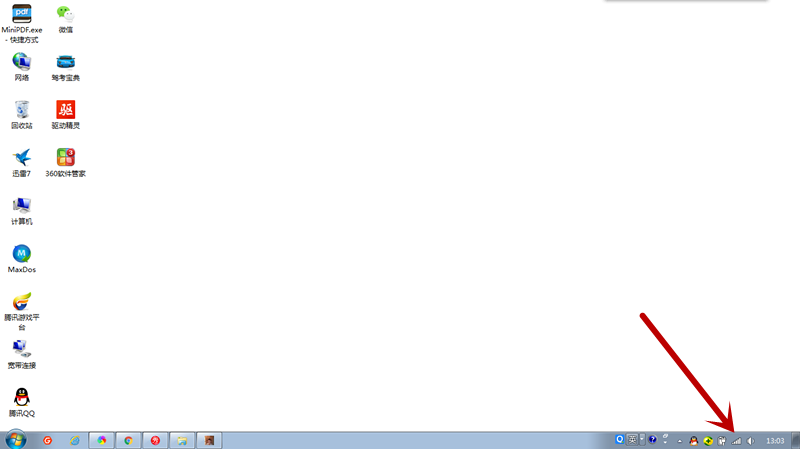
10打开后可查看可连接的WIFI信号,选择想要连接的WIFI信号。
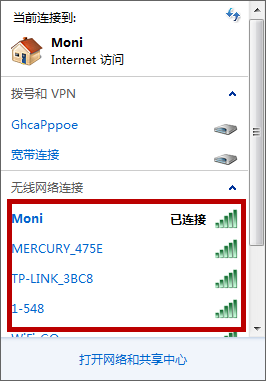
11输入WIFI后,点击确定,密码正确的情况下即可连接WIFI成功。